パッシブモニタのアラートの設定
この例では、E メールアクションの作成と SNMP トラップパッシブモニタへの割り当てを行います。SNMP トラップモニタは、任意 (すべて) または特定の SNMP トラップをリスニングします。SNMP トラップにより SNMP デバイスエージェントは、未承諾の SNMP メッセージまたはトラップを使用して重大なイベントに関して通知することができます。
SNMP トラップパッシブモニタに E メールアラートを設定するには:
まず、E メールアクションを作成します。
- WhatsUp Gold Web インターフェイスで、[管理者] > [アクション] に移動します。アクションライブラリが表示されます。
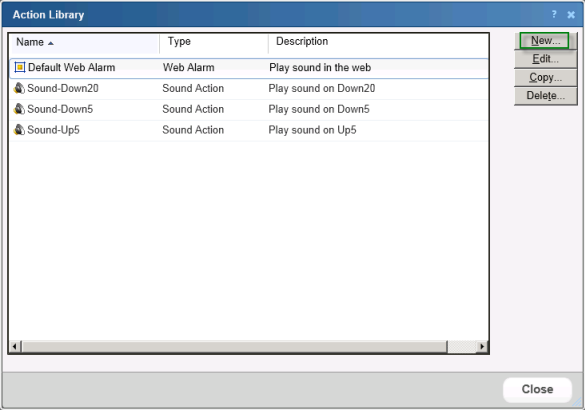
- [新規] をクリックします。[アクションの種類の選択] ダイアログが表示されます。
![[アクションの種類の選択] ダイアログ](36453.png)
- [E メールアクション] を選択し、[OK] をクリックします。[新しい E メールアクション] ダイアログが表示されます。
![[E メールアクション] - [設定] タブ](36454.png)
- ダイアログボックスに適切な情報を入力します。
- [名前]。アクションの固有の名前を入力します。この名前がアクションライブラリに表示されます。
- [説明]。(オプション) アクションに関する追加情報を入力します。この説明は、アクションライブラリでアクションの横に表示されます。
[設定] タブに情報を入力します。このタブには、アクション E メールの宛先に関するオプションがあります。
- [SMTP サーバー]。E メールサーバー (SMTP メールホスト) の IP アドレスまたはホスト (DNS) 名を入力します。
- [ポート]。SMTP サーバーがリスニングしているポート番号を入力します。
- [タイムアウト (秒)]。WhatsUp Gold が選択したデバイスへの接続を試行する時間を入力します。入力した時間内に接続できない場合はタイムアウトが発生し、WhatsUp Gold は SMTP サーバーへの接続試行を停止します。これは接続失敗と見なされます。
- [メール宛先]。アラートを送信する E メールアドレスを入力します。E メールアドレスは完全修飾されている必要があります。複数のアドレスをセミコロン (;)、コンマ (,)、またはスペース文字で区切って入力できます。アドレスには、角かっこ、中かっこ、引用符、および丸かっこを使用できません。
- [メール差出人]。E メールアクションで送信する E メールの [差出人] フィールドに表示する E メールアドレスを入力します。
- SMTP サーバーには認証が必要です。SMTP サーバーで認証を使用する場合は、このオプションをオンにします。これにより、[ユーザー名] ボックスと [パスワード] ボックスが有効になります。
E メールアクションでは、次の 3 種類の認証がサポートされています。
- CRAM-MD5
- ログイン
- プレーン
認証の種類は設定できません。SMTP サーバーとの間で自動的に設定されます。
- [ユーザー名]。SMTP 認証用のユーザー名を入力します。
- [パスワード]。認証するユーザー名のパスワードを入力します。
- [暗号化接続 (SSL/TLS) を使用する]。SMTP サーバーで TLS 接続 (以前の SSL) 経由でのデータの暗号化が必要な場合は、このオプションを選択します。
[メールの内容] タブに情報を入力します。このタブには、アクション E メールメッセージの内容に関するオプションがあります。
![[E メールアクション] - [メールの内容] タブ](36455.png)
- [件名]。テキストメッセージを入力するか、またはデフォルトのメッセージを編集します。パーセント変数コードを使用すると、件名に特定の情報を表示できます。
- [メッセージ本文]。テキストメッセージを入力するか、またはデフォルトのメッセージを編集します。パーセント変数コードを使用すると、メッセージ本文に特定の情報を表示できます。
この例の目的に従い、ダイアログの [アラートセンター] タブは使用しません。[OK] をクリックして、E メールアクションの設定を保存します。
- アクションを設定したら、それを適切なデバイスに割り当てます。この例では、Nick はメールサーバーデバイスに割り当てています。
アクションを設定したら、それを適切なデバイスに割り当てます。この例では、Nick はメールサーバーデバイスに割り当てています。
- [詳細表示] または [マップ表示] でデバイスを右クリックし、[プロパティ] をクリックします。[デバイスのプロパティ] ダイアログが表示されます。
- [パッシブモニタ] をクリックします。[デバイスのプロパティ - パッシブモニタ] ダイアログが表示されます。
- SNMP トラップパッシブモニタを選択し、[編集] をクリックします。[モニタのプロパティ] ダイアログが表示されます。
![[パッシブモニタの設定アクション] ダイアログ](36456.png)
- [追加] をクリックします。アクションビルダが表示されます。
![[アクションの選択または作成] ダイアログ](36447.png)
- [アクションライブラリからアクションを選択] オプションを選択し、[次へ] をクリックします。[アクションの選択] ダイアログが表示されます。
![[アクションの選択] ダイアログ](36457.png)
- [E メールアクション] を選択し、[終了] をクリックします。[パッシブモニタの設定アクション] ダイアログが表示されます。
![[パッシブモニタの設定アクション] ダイアログ](36458.png)
- [終了] をクリックします。[デバイスのプロパティ] ダイアログが表示されます。
- [デバイスのプロパティ] ダイアログで、[OK] をクリックして変更を保存します。